Herramientas
8 sugerencias para aprovechar al máximo Google Keep
Por Sofia Pichihua
Publicado el 10 de agosto del 2017
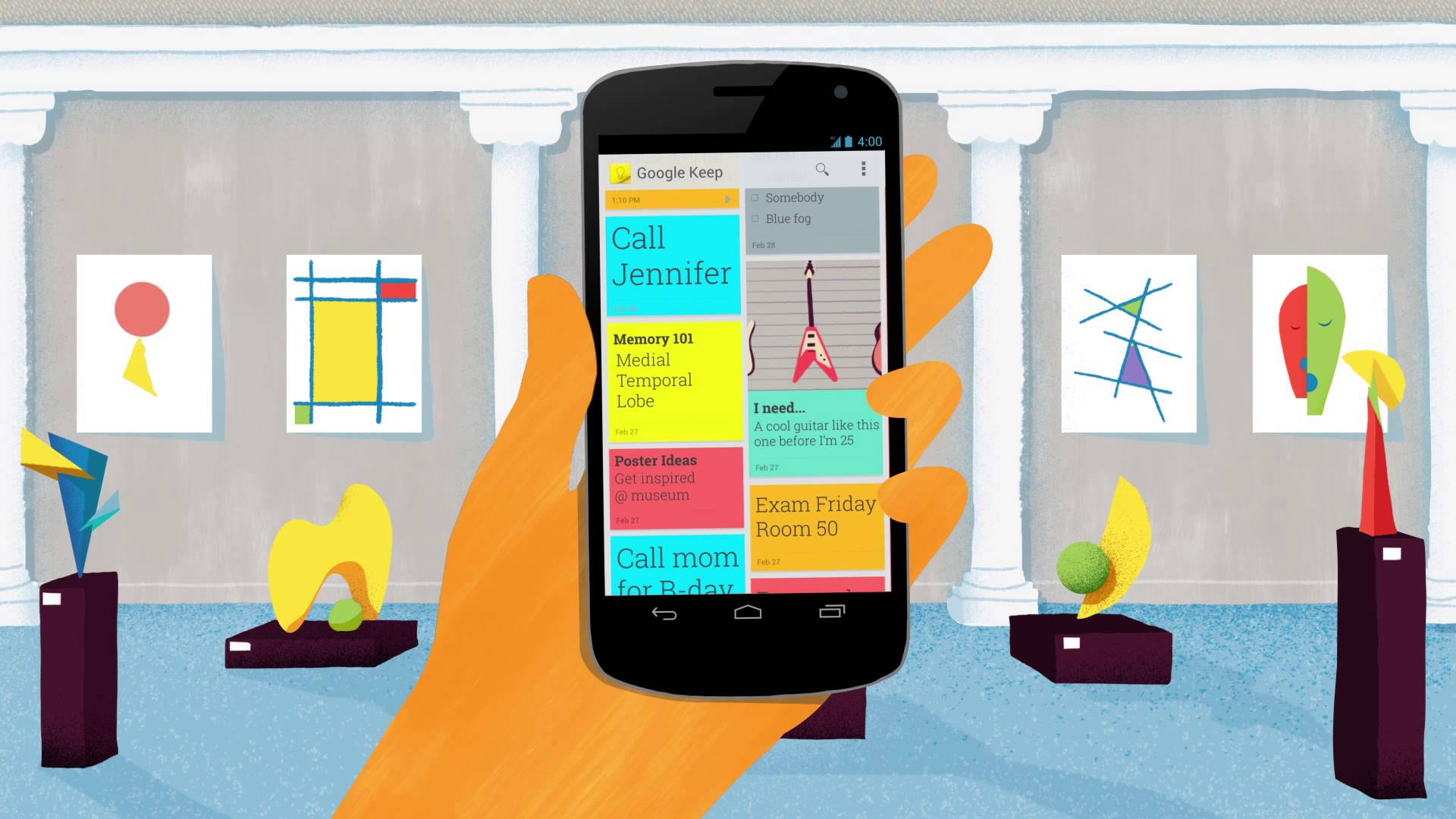
Google Keep es una herramienta online para organizar información y actividades. Mario Anima, director de producto de Google Keep, compartió algunos consejos:
1. Graba notas de voz
Puede grabar notas de voz dentro de Google Keep en su dispositivo Android o iOS. Abre la aplicación Keep mobile, haz clic en el icono del micrófono situado en la parte inferior derecha de la pantalla y graba tu mensaje. Cuando termines de hablar, la grabación finalizará automáticamente y aparecerá una nueva pantalla con el texto de tu mensaje y un archivo de audio.
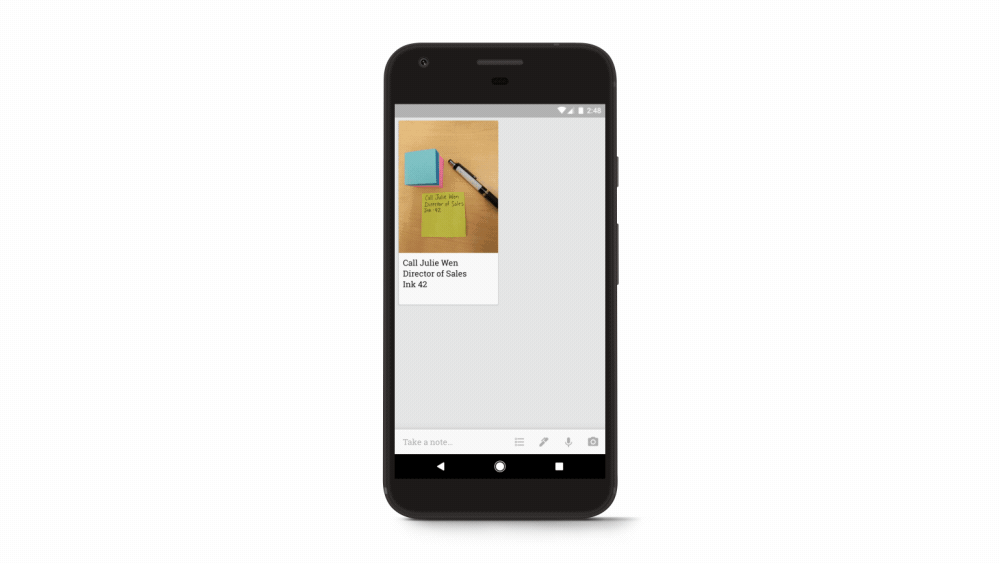
Haga clic en “título” en la parte superior de su archivo de audio. Tu nota se sincroniza automáticamente con la aplicación web
2. Transcribir notas desde imágenes
Al usar Reconocimiento Óptico de Caracteres (OCR), Keep puede transcribir el texto de las imágenes. Simplemente tome una foto, seleccione “Grab Image Text” y Keep transcribirá su nota.
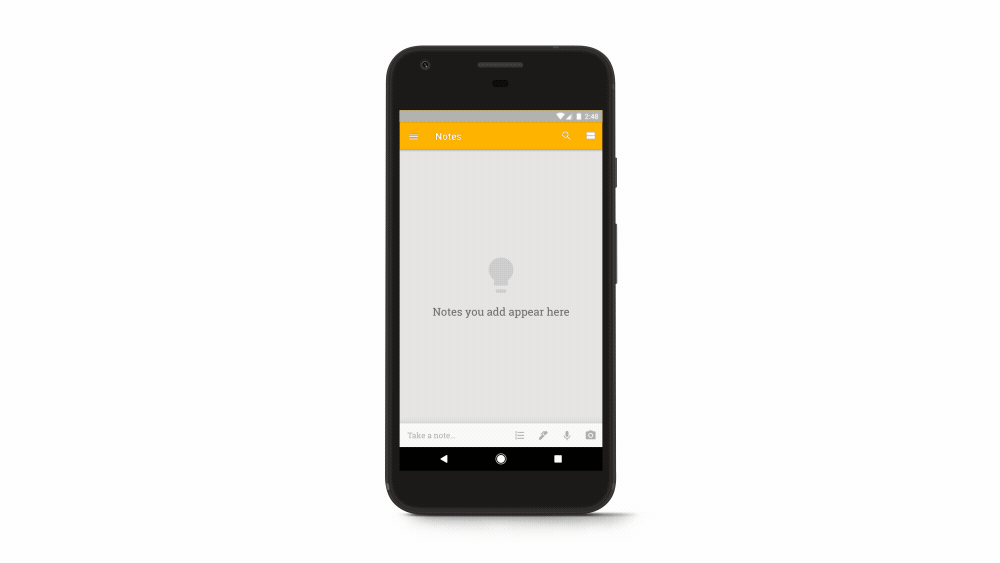
3. Haz dibujos e incluso busca notas manuscritas
Puedes dibujar imágenes en Keep. Seleccione el icono de la pluma en la parte inferior de la pantalla de su móvil y aparecerán opciones. Una vez que haya terminado con su dibujo puede compartirlo.
4. Arrastre y suelte las notas de Keep en Google Docs.
Ahora puedes usar Keep directamente dentro de Doc. Si está en un documento: haga clic en “Herramientas” en la barra de menús y luego en “Mantener el Bloc de notas”. Aparecerá una barra lateral con todas las opciones de la nota.
También puede crear apuntes en el Bloc de notas:
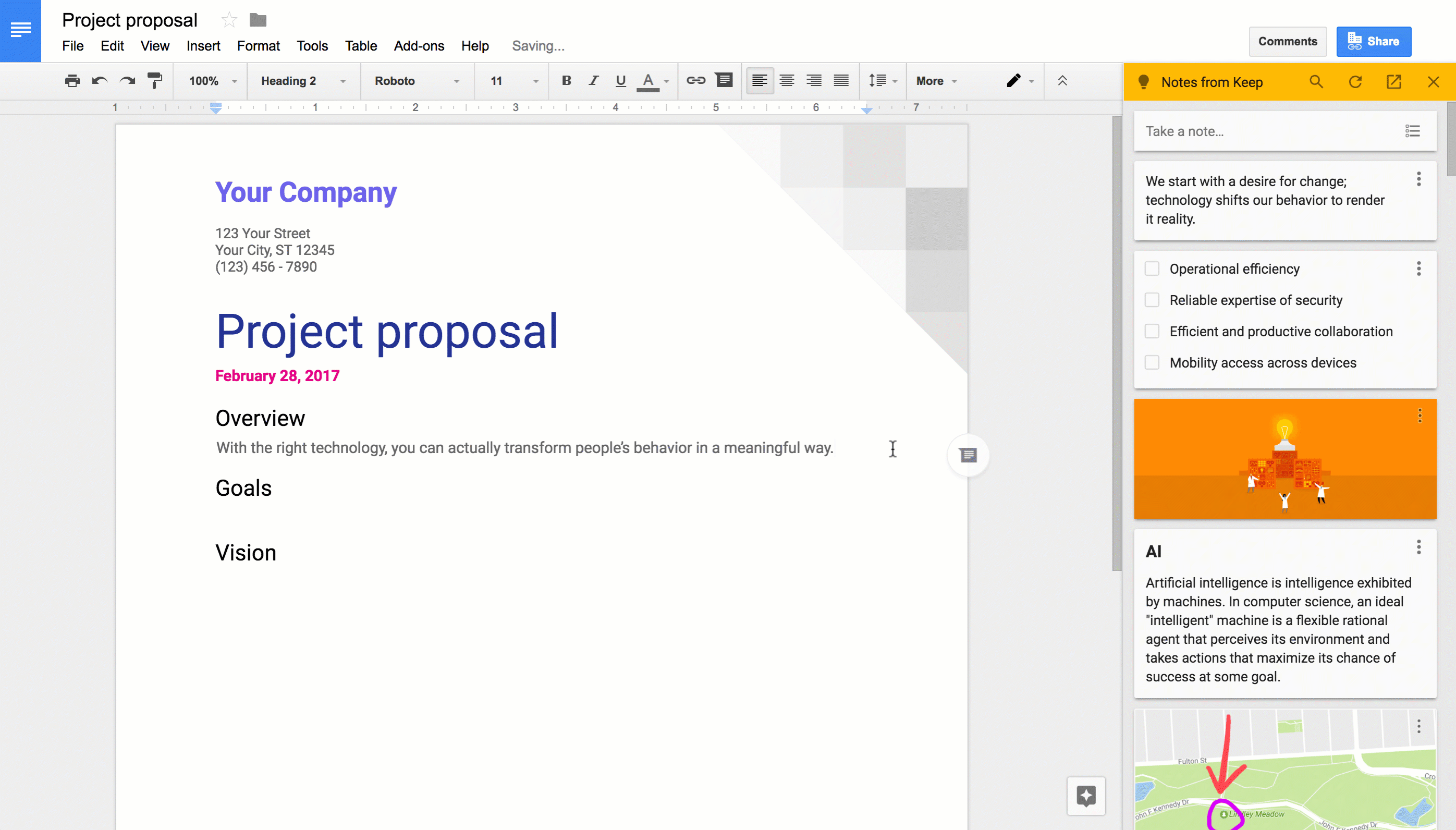
5. Utilice la Extensión de Chrome
Cree notas mientras navega por la Web descargando la Extensión de Chrome. Así que si vuelve a navegar en esa misma URL, la extensión mostrará su nota en su contexto.
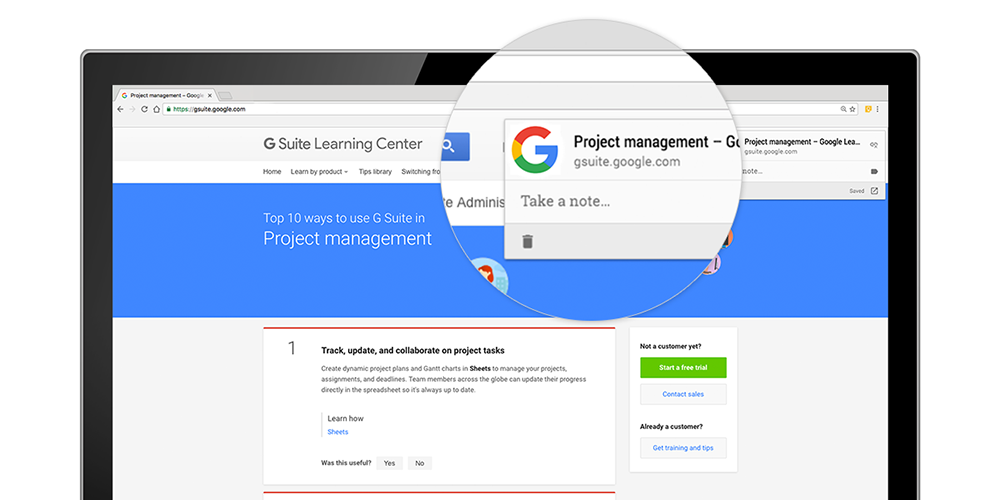
6. Envíe notas de Keep a otras aplicaciones que utilice.
Algunos equipos guardan el contenido de otras aplicaciones de mensajería o de redes sociales en Mantener para hacer referencia posteriormente. O, viceversa, puede utilizar Keep para redactar mensajes de correo electrónico o mensajes de redes sociales sobre la marcha. Haz clic en los tres puntos en la esquina inferior derecha de tu aplicación Keep, selecciona “enviar” y selecciona la aplicación con la que quieres compartir tu nota.
7. Etiqueta tus notas para encontrarlas más rápido.
Para organizar sus notas en Keep, seleccione el menú de tres puntos y elija entre varios colores para ayudarle a identificar rápidamente una nota.
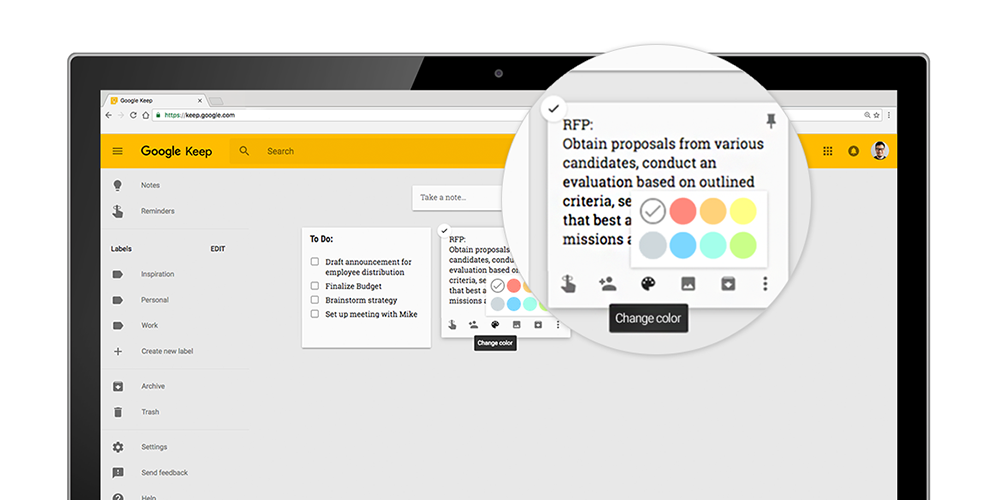
También puede agregar etiquetas a sus notas.
8. Establezca recordatorios
Keep le permite configurar recordatorios. Seleccione una nota y haga clic en el icono de dedo. Al hacer eso, una ventana emergente le dará opciones para establecer recordatorios. Funciona con todas las herramientas de Google, como Calendar, Chrome o el móvil Android.
Publicado por:
Sofia Pichihua
Periodista licenciada de la Pontificia Universidad Católica del Perú (PUCP). Máster en Periodismo Digital en la Universidad de Alcalá de España. Profesora de Periodismo Digital/Community Manager de ISIL. @zophiap en Twitter
Sígueme
COMPATIR EN REDES
NOTICIAS RELACIONADAS

Un sitio con 11 semanas de clases gratuitas sobre fotografía de un ex profesor de Stanford
¿Buscas una clase de fotografía digital de nivel universitario y de manera gratuita? Debes ingresar al portal que elaboró el ex profesor de la Universidad de Stanford y actual ingeniero de Google, Marc LeVoy.
04-09-16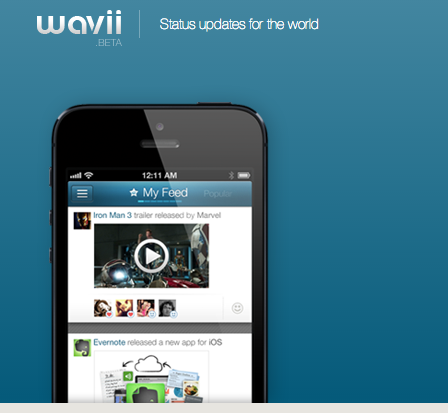
Google compra aplicación de noticias para móviles
Cuando Yahoo compró Summly, un lector de noticias para móviles, que podría ayudarle a superar la mala racha, nadie imaginó que Google estaba detrás de Wavii, una startup que desarrolló una aplicación de noticias inteligente.
24-04-13Google prepara un estudio de usabilidad sobre Google+
Esta semana, Kimberly Johnson, miembro del equipo de investigación de usuarios de Google, publicó un cuestionario que servirá para seleccionar algunas personas que participarán en un estudio de usabilidad sobre Google+.
08-08-11